
笔者教你如何安装windows7系统
时间:2020-09-16 16:16:42
以前我们都是使用光盘进行安装电脑操作系统的,但是现在就不一样咯,现在安装系统的方法可就多的去了,什么u盘安装、硬盘安装等等。所以,今天小编就以这其中的一种方法来给大家讲解一下windows7系统的安装方法。大家不妨来了解一下啊~
随着生活质量的提高,电脑的使用越来越普及,不论是工作上面的需求,还是日常的娱乐。但是当电脑用久了就容易出现一些毛病,如电脑崩盘,遇到这个问题时该如何处理呢?当然是重装系统啦,重装系统可以解决电脑任何“不听话”的问题。这里小编就给大家说说win7系统的安装方法。
U盘装win7需要准备的工具:
1.U盘一个,最好大于4G
2.小白一键重装系统软件,
具体步骤:
一、制作U盘启动盘并下载系统镜像
1.把U盘插到电脑USB接口,运行小白一键重装系统软件,切换到U盘启动——点击U盘模式。
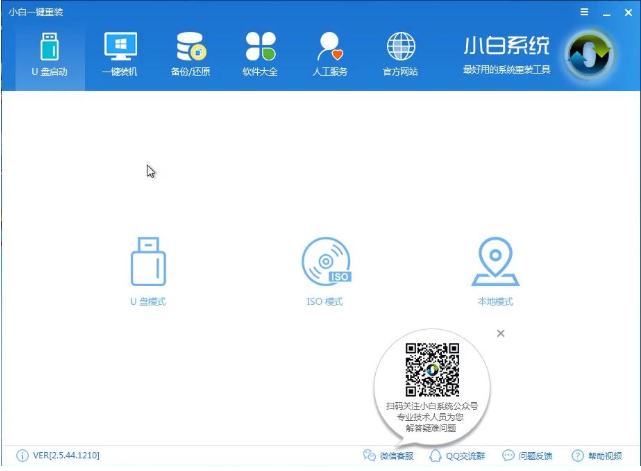
win7重装电脑图解1
2.勾选你的U盘点击一键制作启动U盘,选择UEFI/BIOS双启动
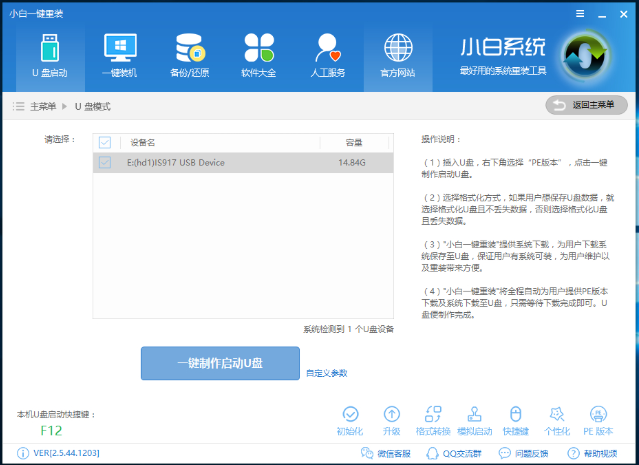
电脑电脑图解2
3.PE选择高级版,版本的说明大家可以点击查看说明。
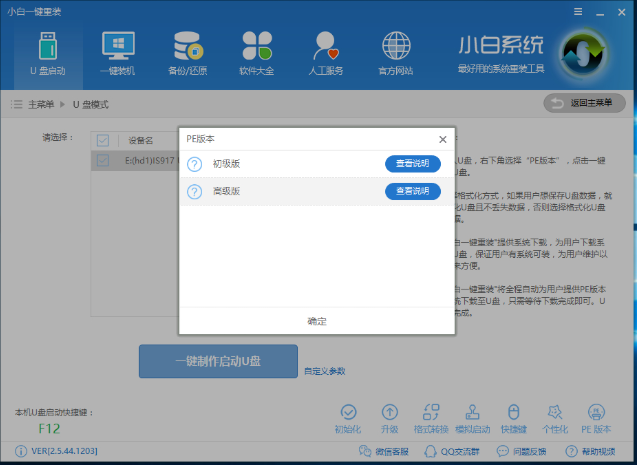
win7重装电脑图解3
4.大家看情况选择格式化丢失数据还是不丢失。

u盘电脑图解4
5.这个点击下载需要安装的系统镜像文件,我们是重装Win7系统,点击勾选Win7系统后点击下载系统且制作U盘。
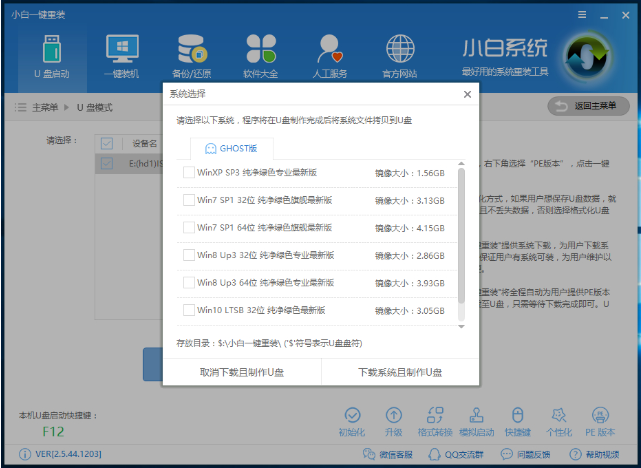
windows7系统电脑图解5
6.开始下载PE镜像及选择的Win7系统安装镜像文件,耐心等待即可。
7.下载完成后开始制作U盘启动盘,不用我们手动操作,等待它自动完成后即可,如图制作完成。
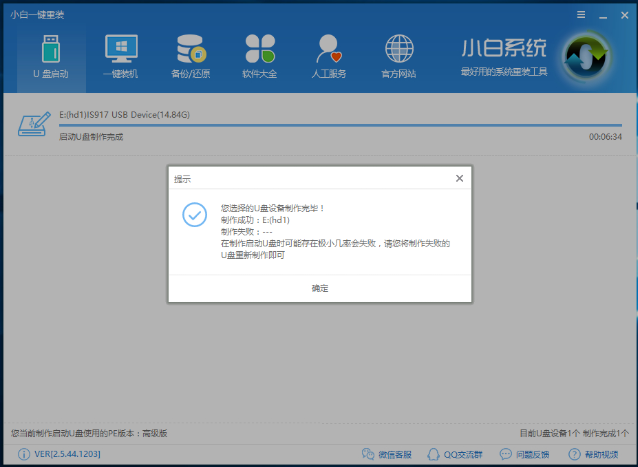
windows7系统电脑图解6
二、重启电脑进入BIOS重装系统
1.重启电脑在开机时不停地按快捷键,在调出来的界面选择USB的选项,(有些没有写USB)就是你的U盘。进入到PE选择界面选02进入PE系统。一键U盘启动快捷键可以在U盘启动盘制作工具里面查询,或者在电脑开机时屏幕下方会出现短暂的按键提示,boot对应的按键既是启动快捷键。
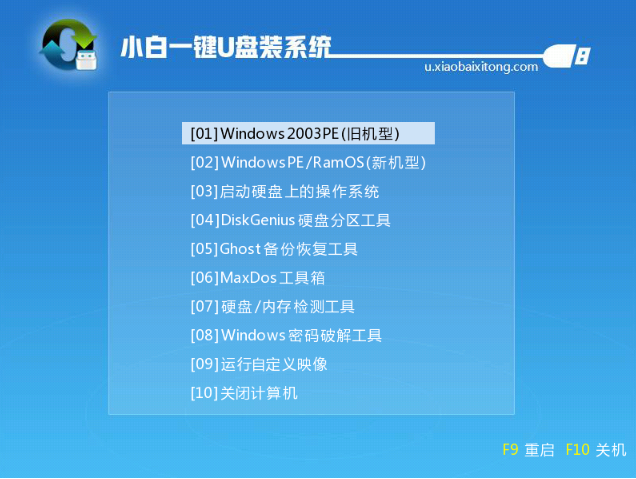
win7重装电脑图解7
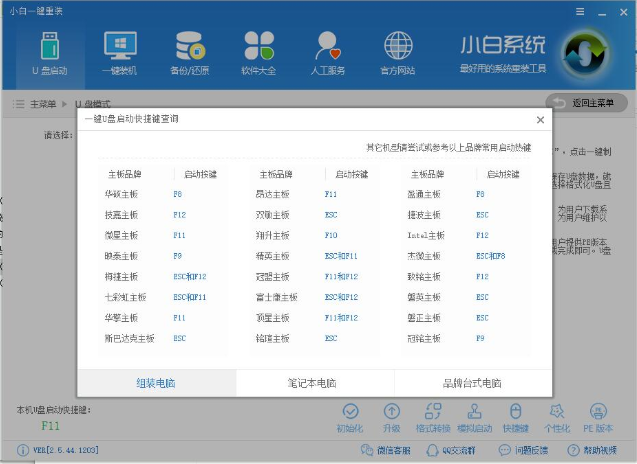
电脑电脑图解8
注意:如果你是预装的win8或win10系统用U盘重装win7系统那么需要在BIOS里面修改一些设置后才能U盘启动与重装。BIOS设置:
根据你电脑的型号进入BIOS设置:
注:如果有以下选项,就需要修改,没有就略过
1)Secure Boot改成Disabled,禁用安全启动
2)CSM改成Enable或Yes,表示兼容
3)Boot mode或UEFI mode改成Legacy,表示传统启动方式
4)OS Optimized Defaults改成Disabled或Other OS,禁用默认系统优先设置
5)部分机型需设置BIOS密码才可以修改Secure Boot,找到Set Supervisor Password设置密码
以上修改完成后按F10保存退出之后进入PE系统。
2.进入到PE系统桌面后会自动弹出PE装机工具,这里勾选下载的Win7系统,目标分区选择你的系统盘(一般为C盘),之后点击安装系统。

win7重装电脑图解9
3.进入系统的安装过程,这里不用操作,耐心等待完成后重启电脑即可进入下一步的安装。
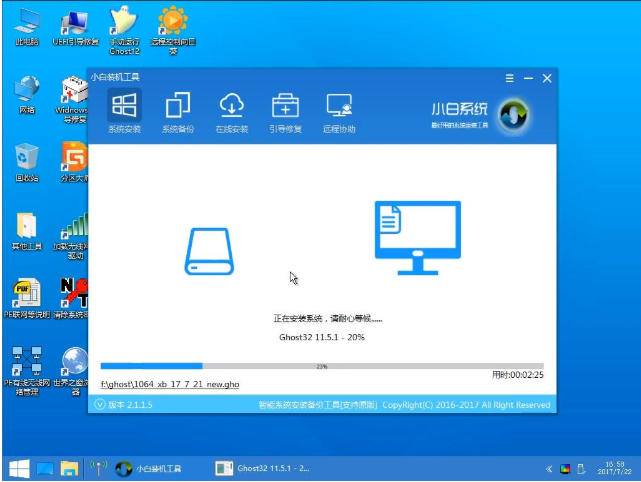
u盘电脑图解10
注意:如果你的电脑是GPT的分区那么需要修改硬盘分区格式才能装Win7(一般原系统是预装的win8/10磁盘都是gpt格式的),具体方法为:打开桌面的分区大师工具——点击你的硬盘——点击上面的硬盘选择转换分区表格式为MBR格式。转换完成后再打开装机工具完成第2.3步即可。
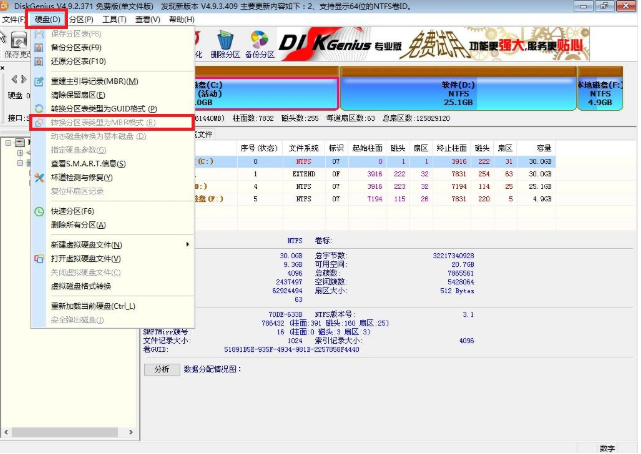
u盘电脑图解11
4.上面的步骤完成后重启电脑,进入最后的系统与驱动安装过程,这个步骤不用我们操作,只需要耐心等待系统部署完成后进入到系统桌面即可。
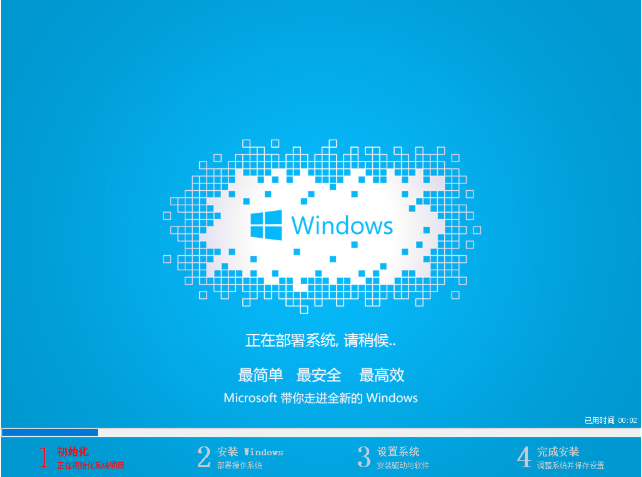
windows7系统电脑图解12

电脑电脑图解13
以上就是安装window7系统的详细操作步骤啦~你们学会了?
Windows7系统优化提升运行速宝典: Win 7虽不像Vista那么费资源,但也不是个省油的灯,大量的后台服务和丰富的系统特效让Win7的内存占用量很高,在一些内存不大的电脑上会影响性能表现。
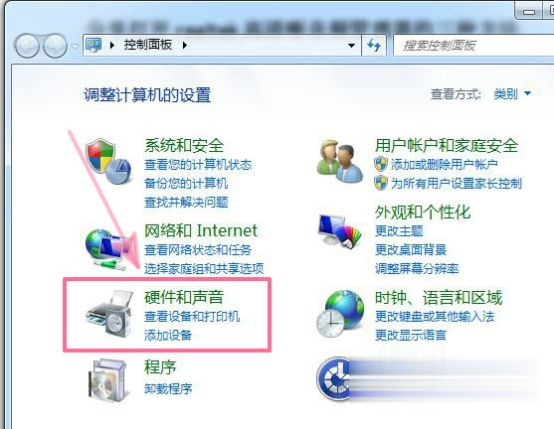
在 windows7系统 中,有一个realtek高清晰音频管理器,可以用来控制电脑声音,但是如果遇到realtek高清晰音频管理器打不开的话,要怎么办呢,接下来给大家讲解一下windows7系统下realtek高清晰音频管理器打不开的详细解决方法。 推荐: win7 64位旗舰版下载 具体方法如

今天为大家带来的是雨林木风Ghost windows7系统旗舰版激活密钥大全,毕竟大家安装雨林木风Ghost win7旗舰版系统后都是需要windows7系统旗舰版激活密钥的,接着我们就来看看雨林木风Ghost win
由于本人对操作系统抱有很强的兴趣,所以对于XP,Vista,WIN7 都喜欢乱捣鼓。就在这次重新部署自己的系统环境的时候,由于经过了设置优化的内容很多,所以就在即将完成安装的时候,发
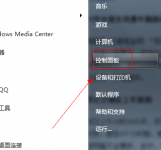
在我们日常使用电脑的时候,可能会出现各种各样不同的问题,近日便有用户反映Windows7系统的语言栏不见了,这是怎么一回事呢? 首先在开始菜单中打开控制面板。 点击始终、语言和区
64位操作系统优点 第一点、更高的性能和可伸缩性 第二点、最高可支持 16GB 内存和 16TB 虚拟内存,这使得应用程序可快速处理大量数据集合。 第三点、Windows XP 64 位版本针对 Itanium 平台进

玩具汽车英雄游戏一款超级有趣的赛车竞技手游,游戏玩家在游戏中需要通过控制小人驾驶汽车,在行驶的过程中,你要将途中的金币进行吞噬,增加自己的游戏经验值 软件特色 -解锁加尔

新斗罗大陆玄霆娱乐是哪个版?新斗罗大陆玄霆娱乐版是什么意思?新斗罗大陆玄霆娱乐版是官方版本,丰富优质的卡牌对战玩法,真实还原小说中的人物形象,带给玩家们极致的享受。超
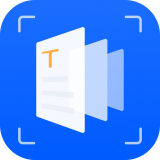
掌贝拍照文字扫描app下载-掌贝拍照文字扫描APP是一款功能强大实用的OCR识别服务软件,掌贝拍照文字扫描APP支持批量操作、识别多种格式文件,快速出结果,且数据精准到位。,您可以免费下载安卓手机掌贝拍照文字扫描。
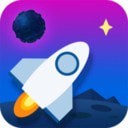
点点发射下载,点点发射游戏是一款休闲游戏,点点发射游戏充满了活力娱乐性,收集更多有趣星星,点点发射游戏玩家需要指着你的小宇宙飞船,时间和点击从飞机到飞机的射击。

铁甲雄兵下载,铁甲雄兵手游官网是一款带你上阵杀敌的大型游戏。铁甲雄兵手游整个游戏画面精美又恢弘,多款英雄人物任你挑。铁甲雄兵考研的是策略和团队协助能力

笔阅追书是一款支持手机免费看小说的电子书阅读APP,笔阅追书app拥有丰富的书源,笔阅追书还能根据用户阅读记录和习惯智能推荐你可能感兴趣的小说,让你每天都能有书看,不必担心书









